前言
由于OneIndex非常受欢迎,一些优秀的开发者受OneIndex启发,开发出各种OneDrive目录索引应用,例如OLAINDEX,PyOne,CuteOne等等.其功能和主题非常丰富,本文将介绍使用OLAINDEX来部署OneDrive目录索引应用的教程.
一款 OneDrive 目录文件索引应用,基于优雅的 PHP 框架 Laravel5.7 搭建,并通过 Microsoft Graph 接口获取数据展示,支持多类型帐号登录,多种主题显示,简单而强大.
本文为 Stille 原创文章.经实践,测试,整理发布.如需转载请联系作者获得授权,并注明转载地址.
部署流程
一、配置环境
本文以CentOS宝塔面板-LNMP环境为例,宝塔面板具体安装方法,本站也有相关教程,请搜索本站参考.
软件管理
找到PHP或者搜索PHP
设置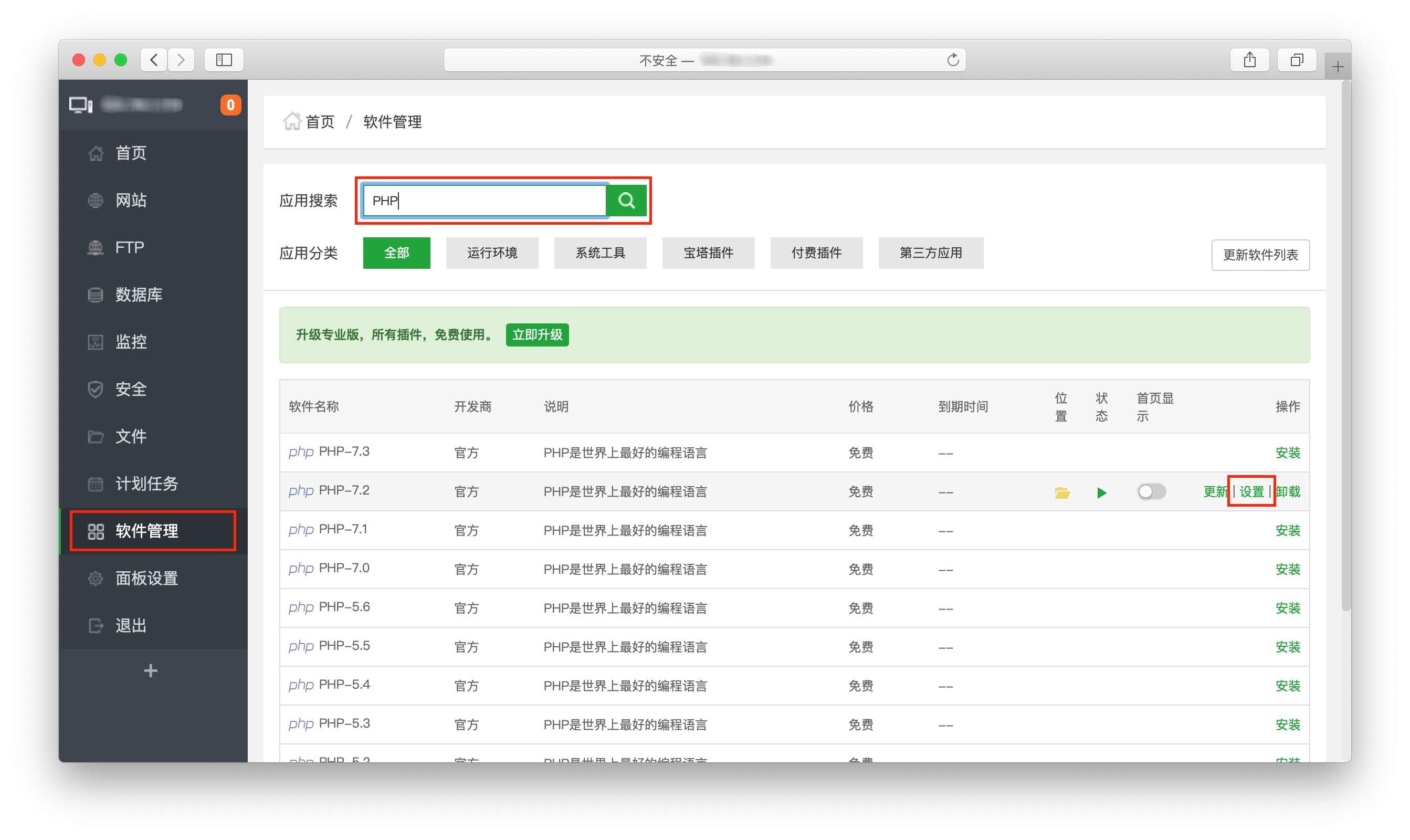
安装扩展
安装fileinfo和opcache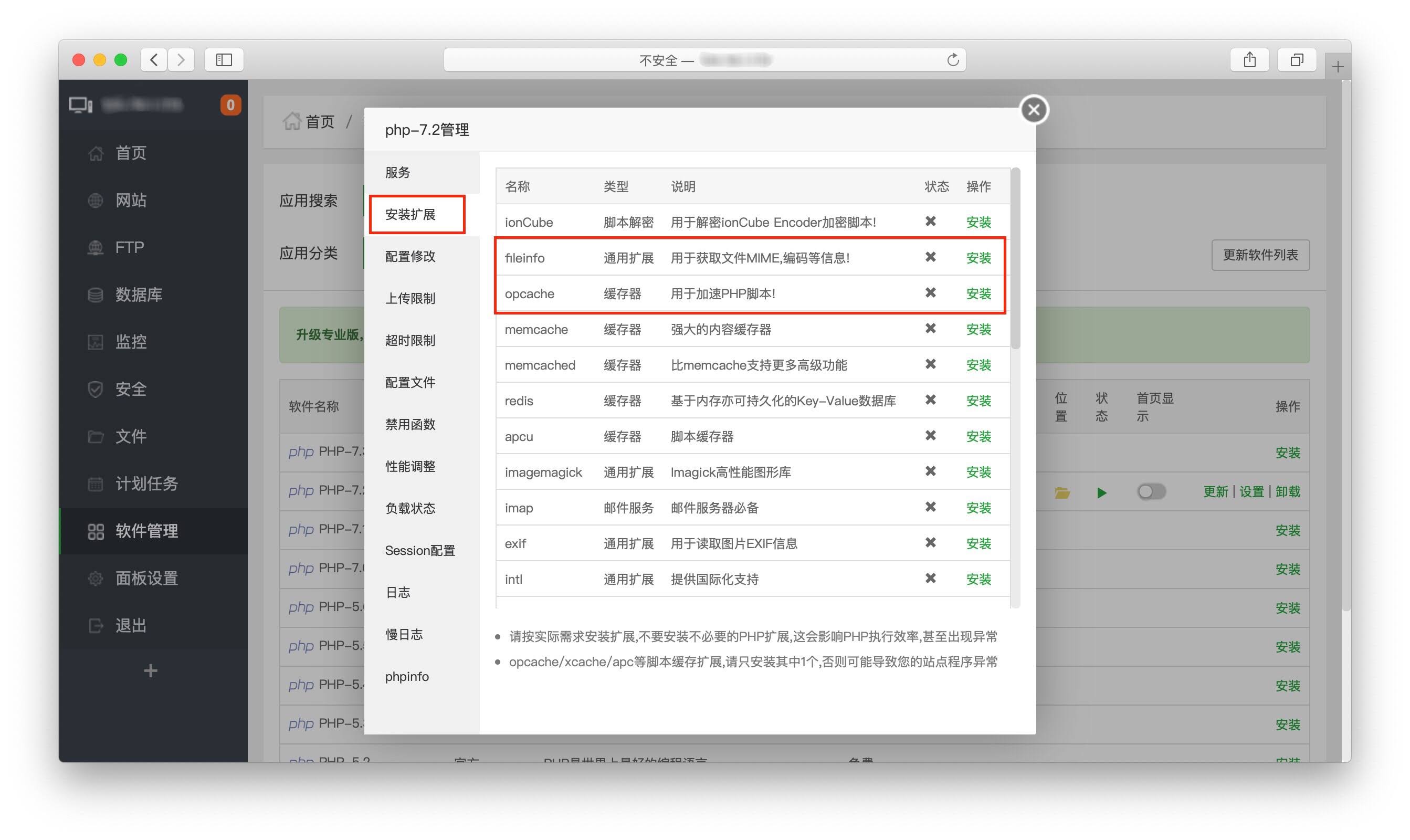
禁用函数
删除proc_open和proc_get_status函数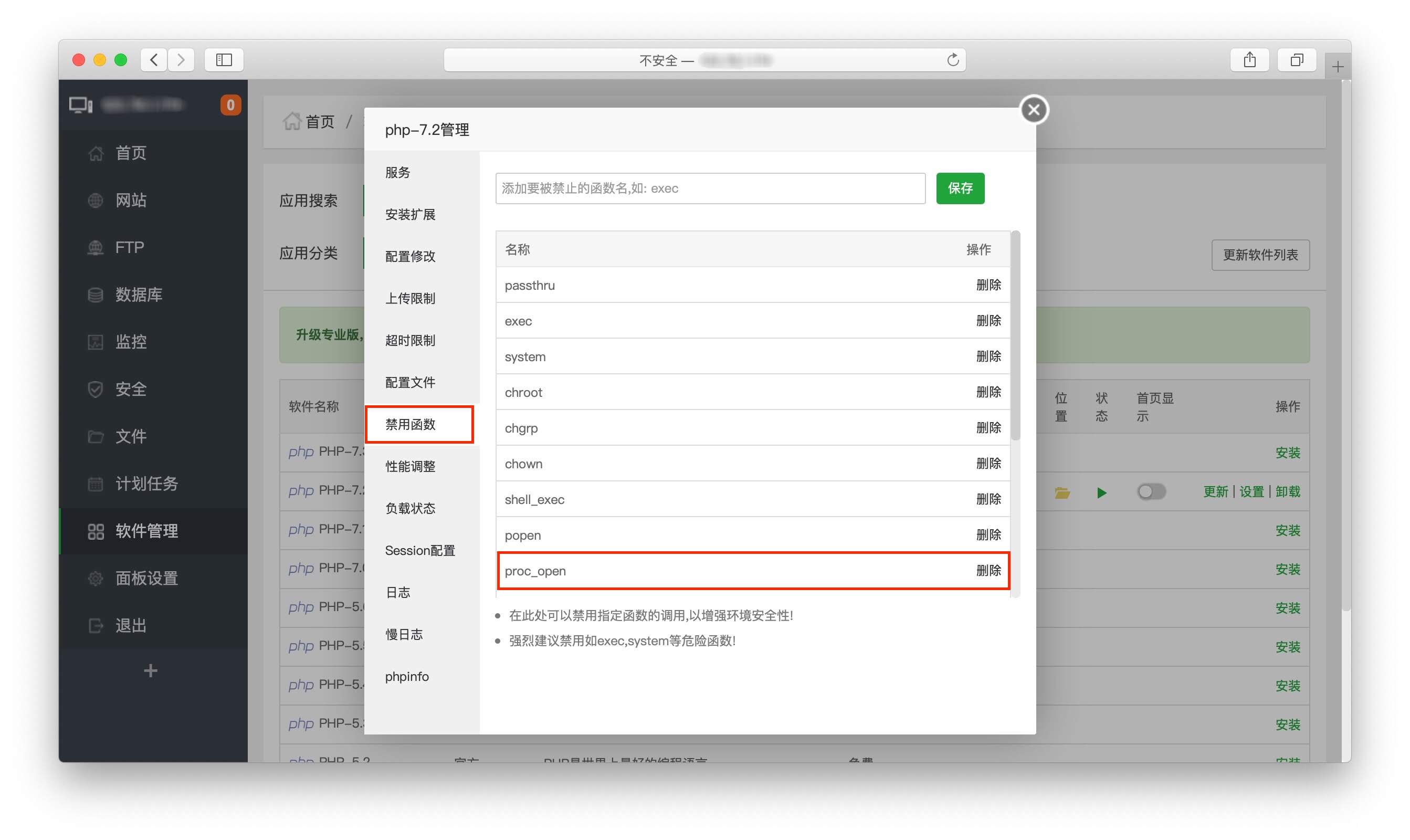
重启PHP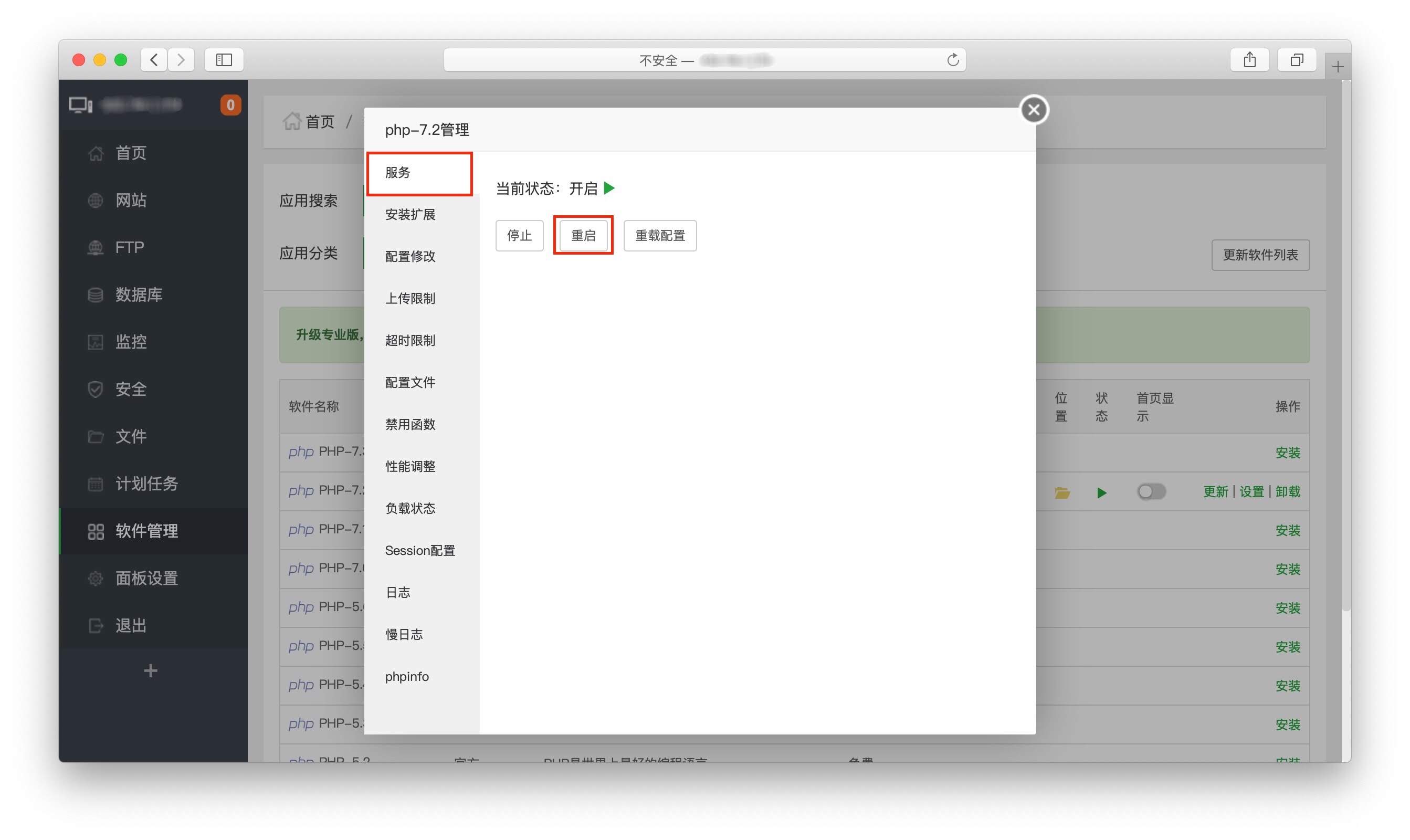
ssh登录服务器
安装Composer
curl -sS https://getcomposer.org/installer | php
mv composer.phar /usr/local/bin/composer
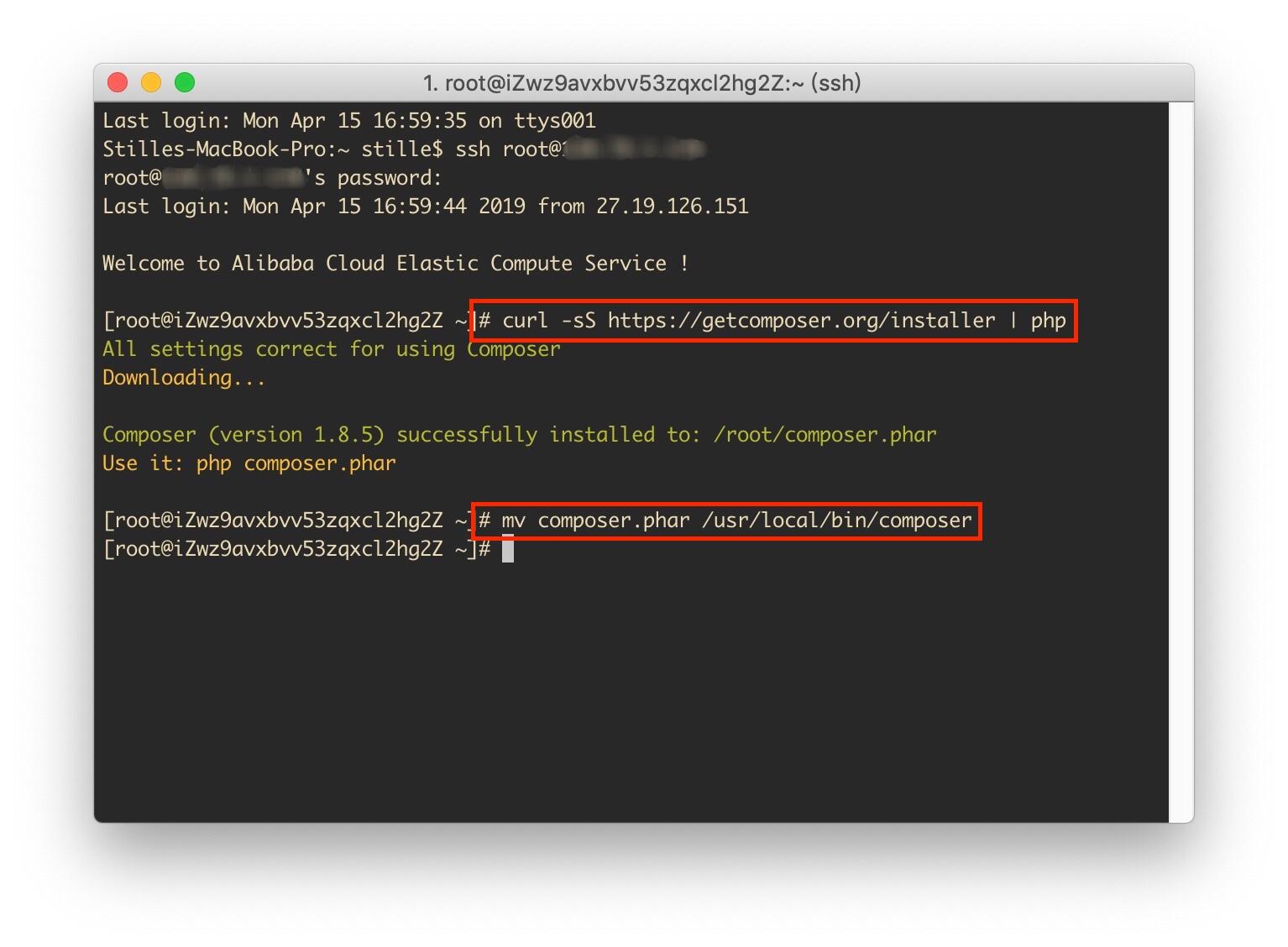
二、配置站点
左侧点击网站
添加站点
获取网站目录地址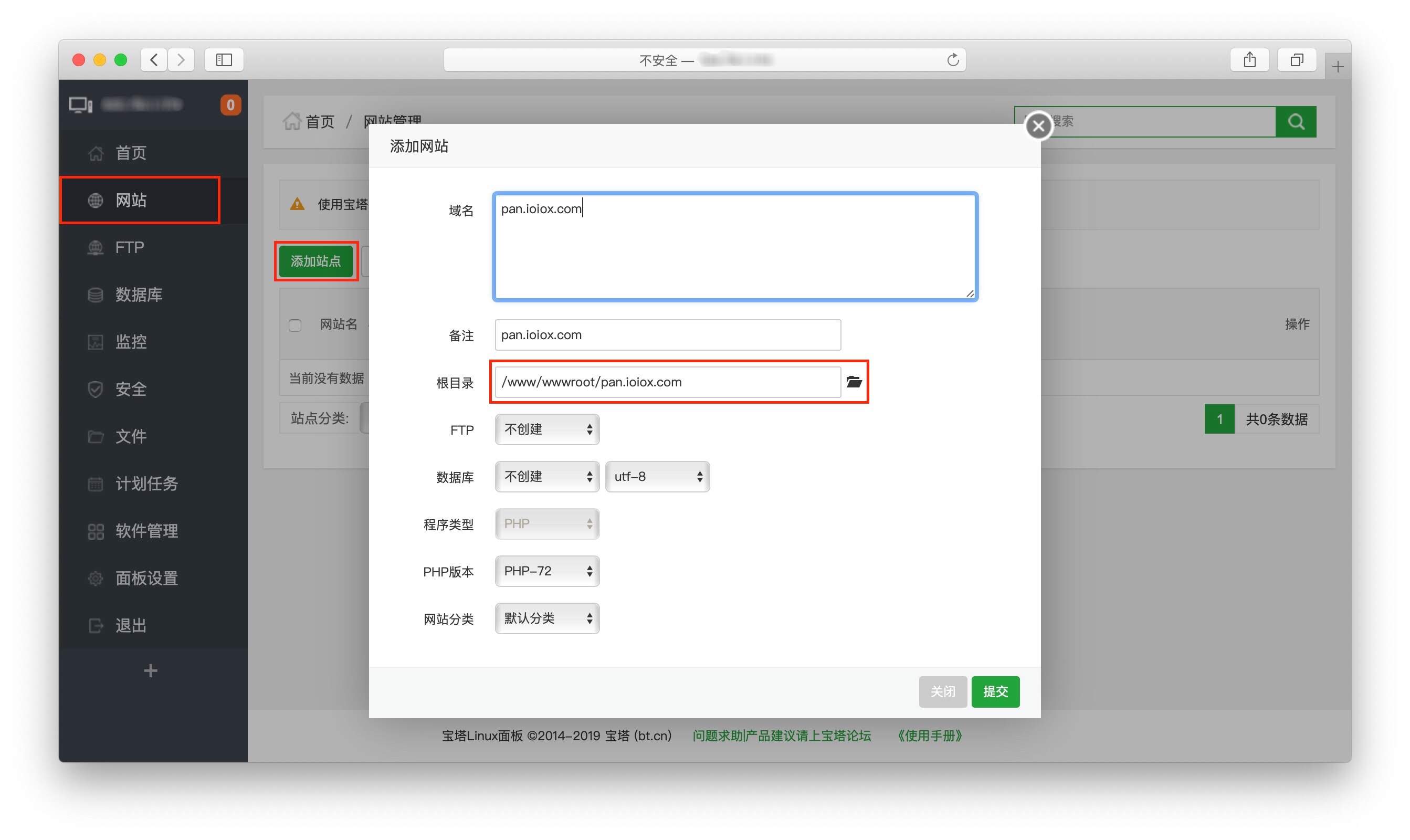
ssh登录服务器
根据以下步骤依次执行
cd /www/wwwroot/pan.ioiox.com #将此目录改为刚才获取的目录地址
git clone https://github.com/WangNingkai/OLAINDEX.git tmp
mv tmp/.git .
rm -rf tmp
git reset --hard
composer install -vvv #这里确保已经安装composer成功
chmod -R 755 storage/
chown -R www:www *
php artisan od:install
chmod 777 storage/app/config.json
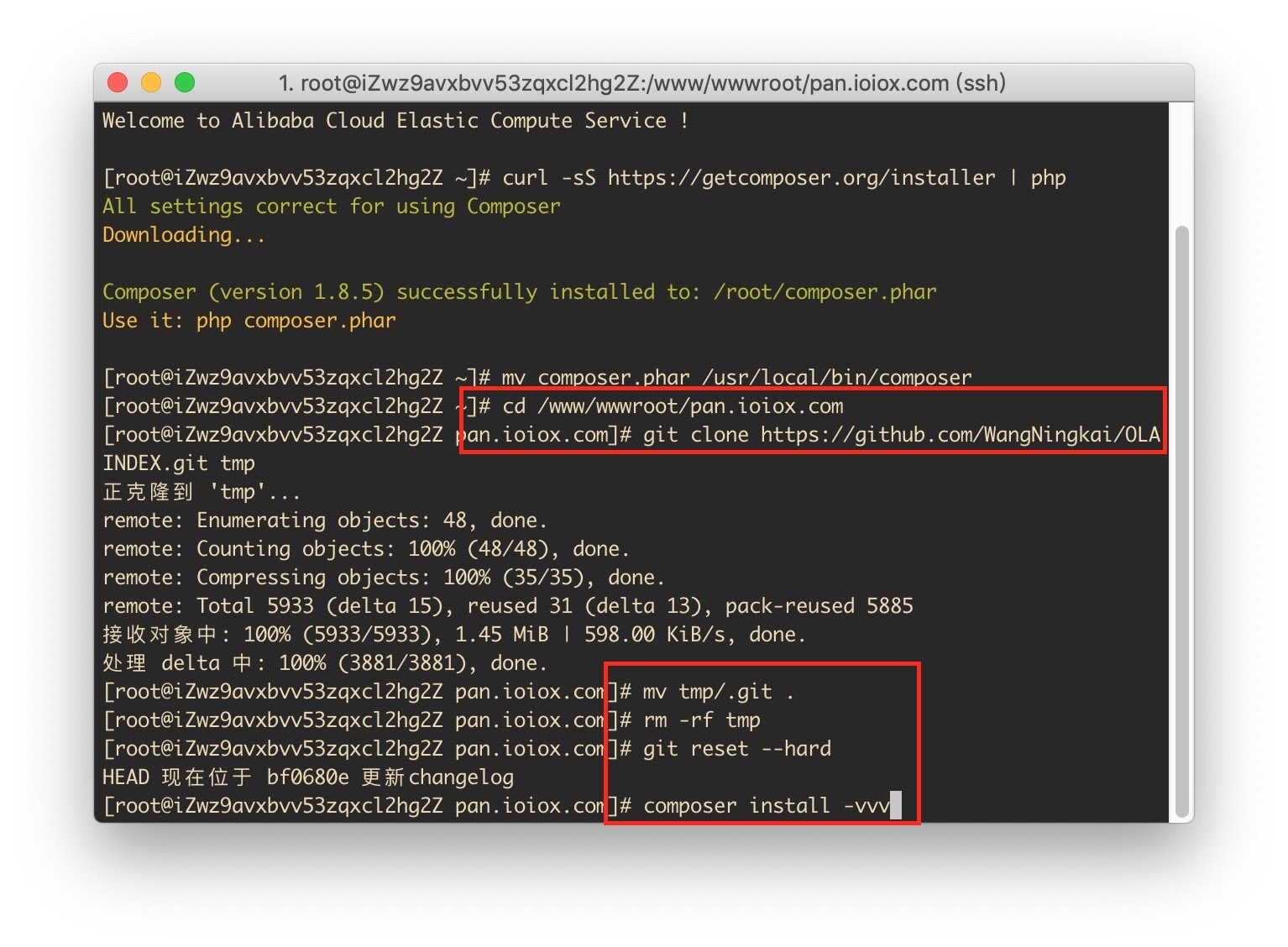
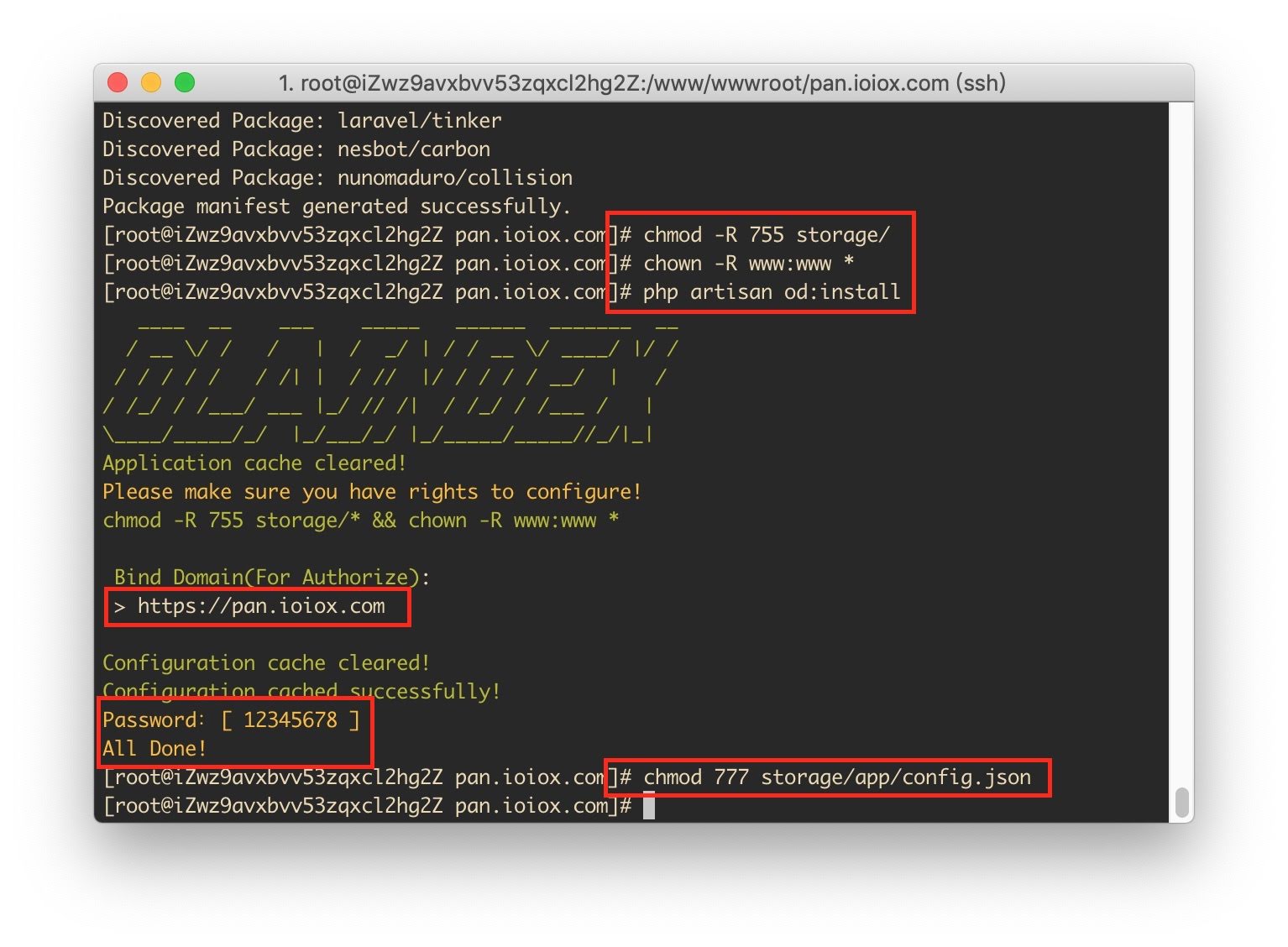
回到宝塔面板继续配置站点
网站
设置
网站目录取消勾选防跨站攻击
运行目录选择public记得点保存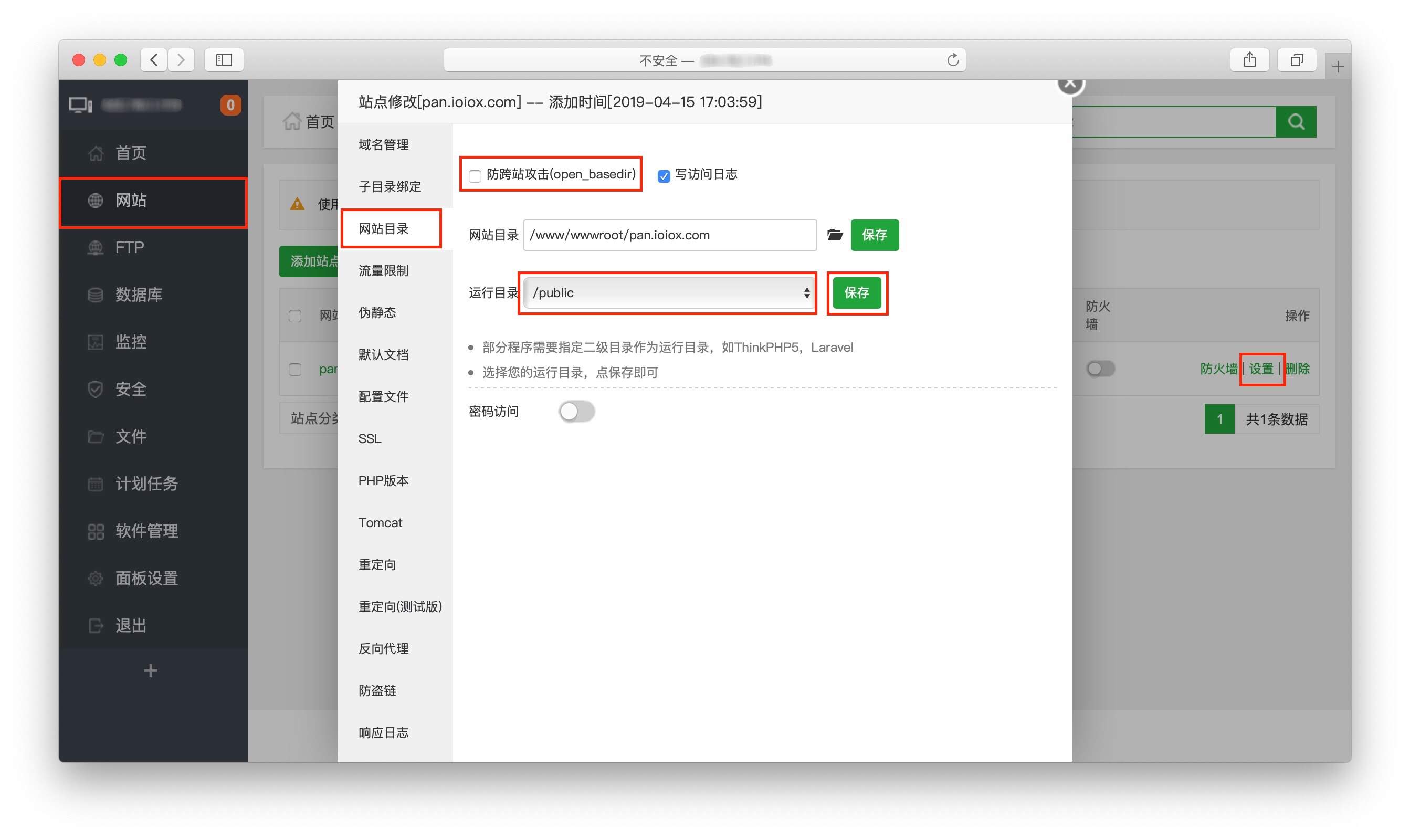
伪静态
选择laravel5
保存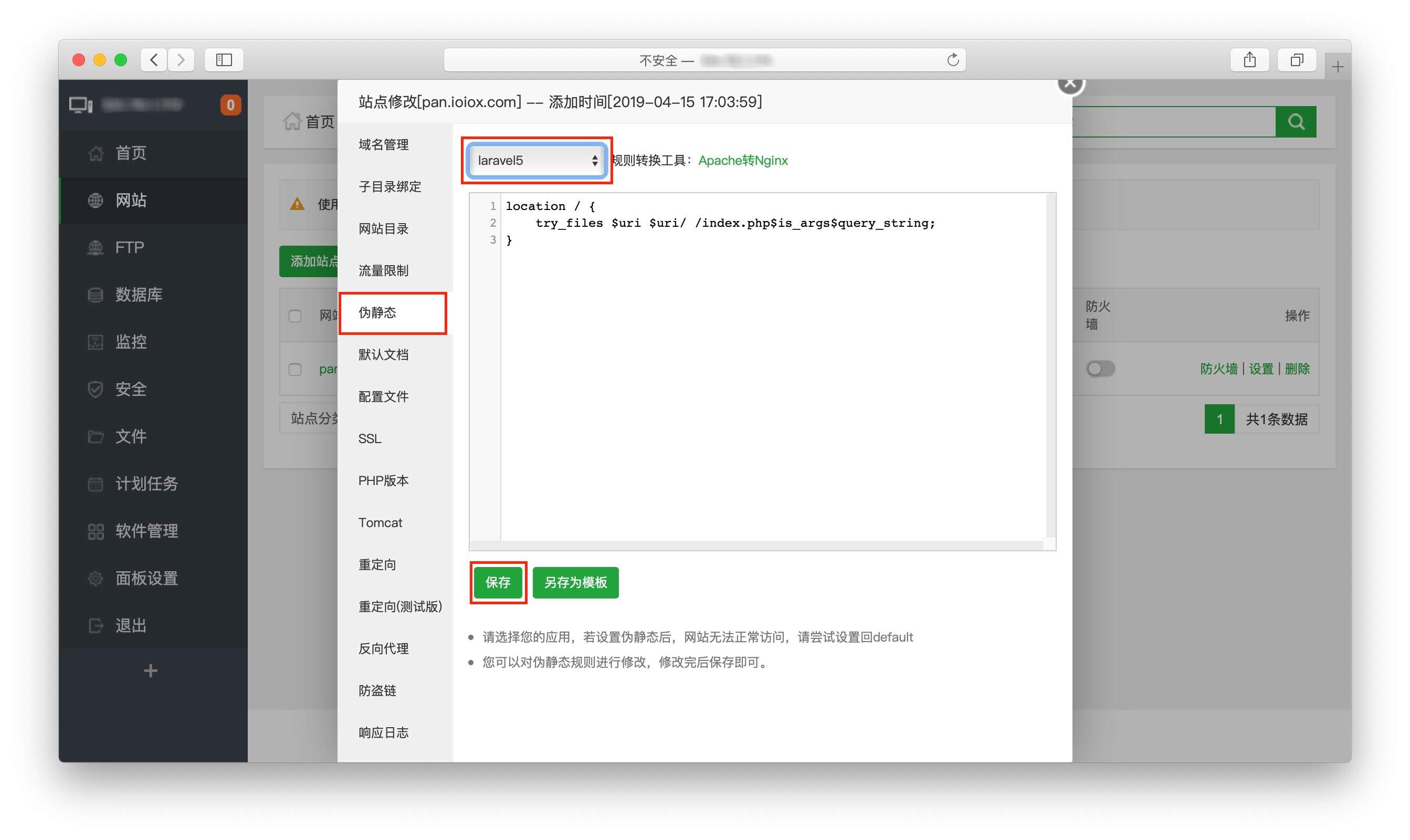
配置文件
注释掉选定内容
避免引用图片无法显示
保存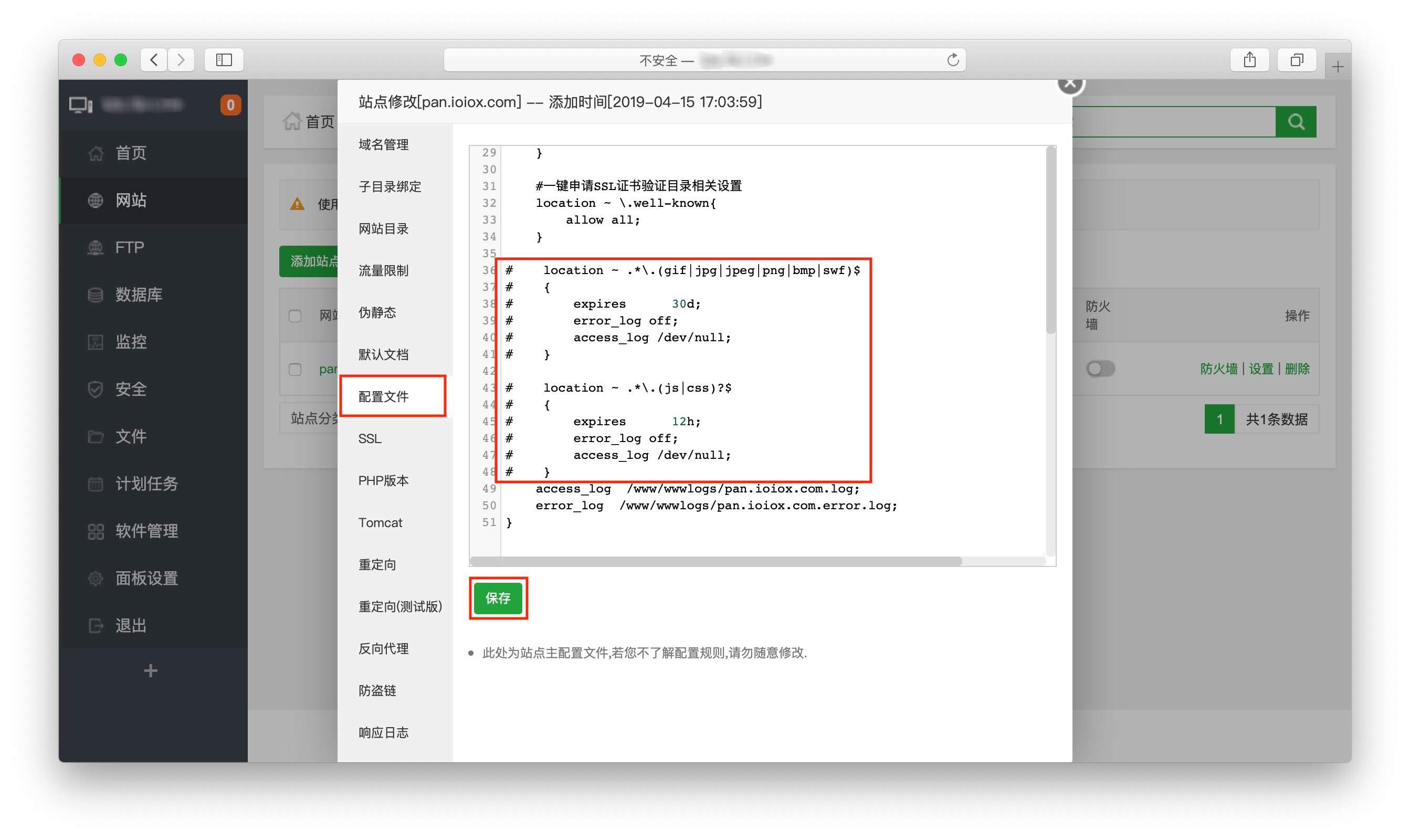
SSL配置证书
打开强制HTTPS
具体配置根据你实际情况自行设置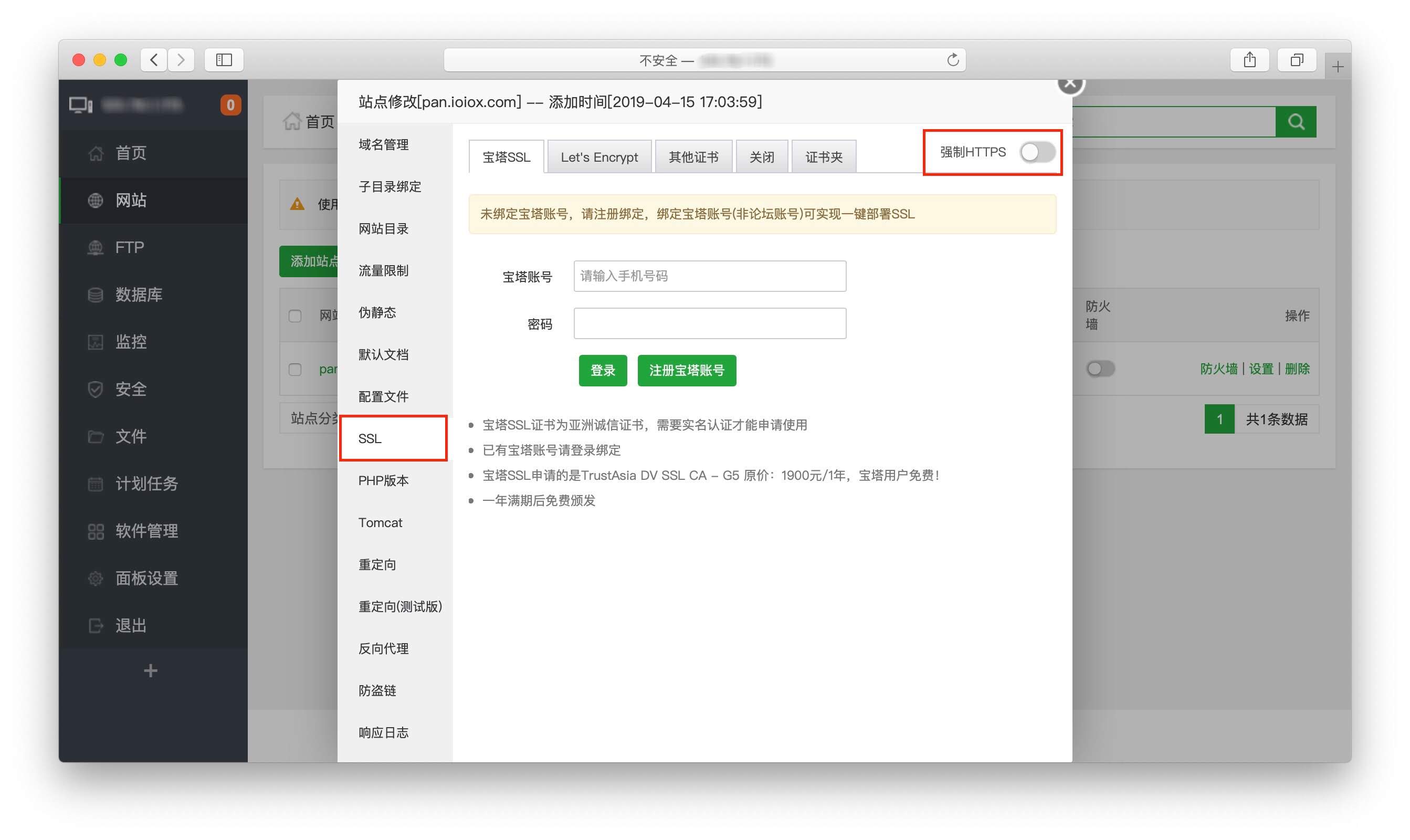
三、配置OLAINDEX
访问域名开始配置OLAINDEX
点击申请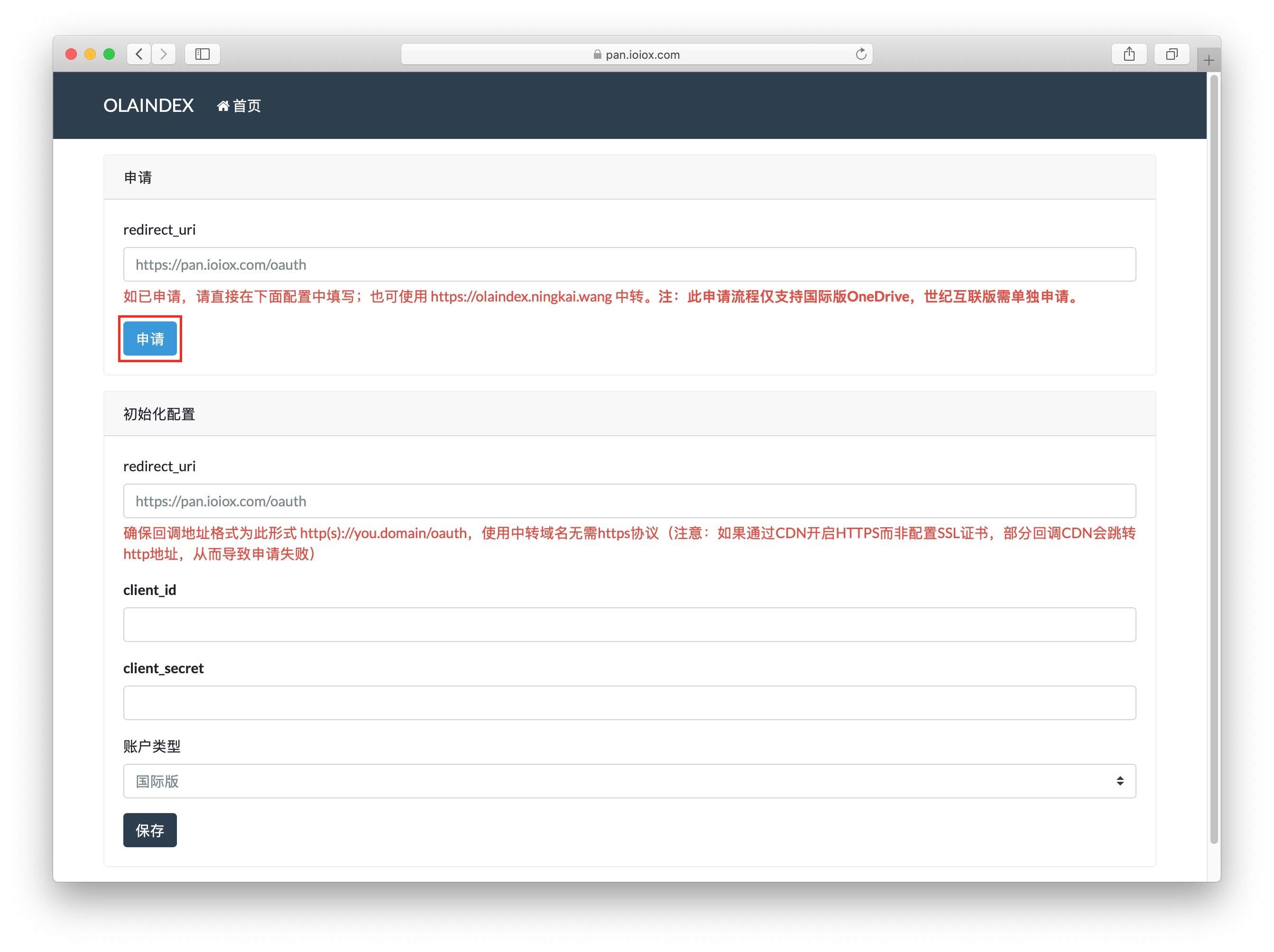
在新弹出的页面登录你的OneDrive账号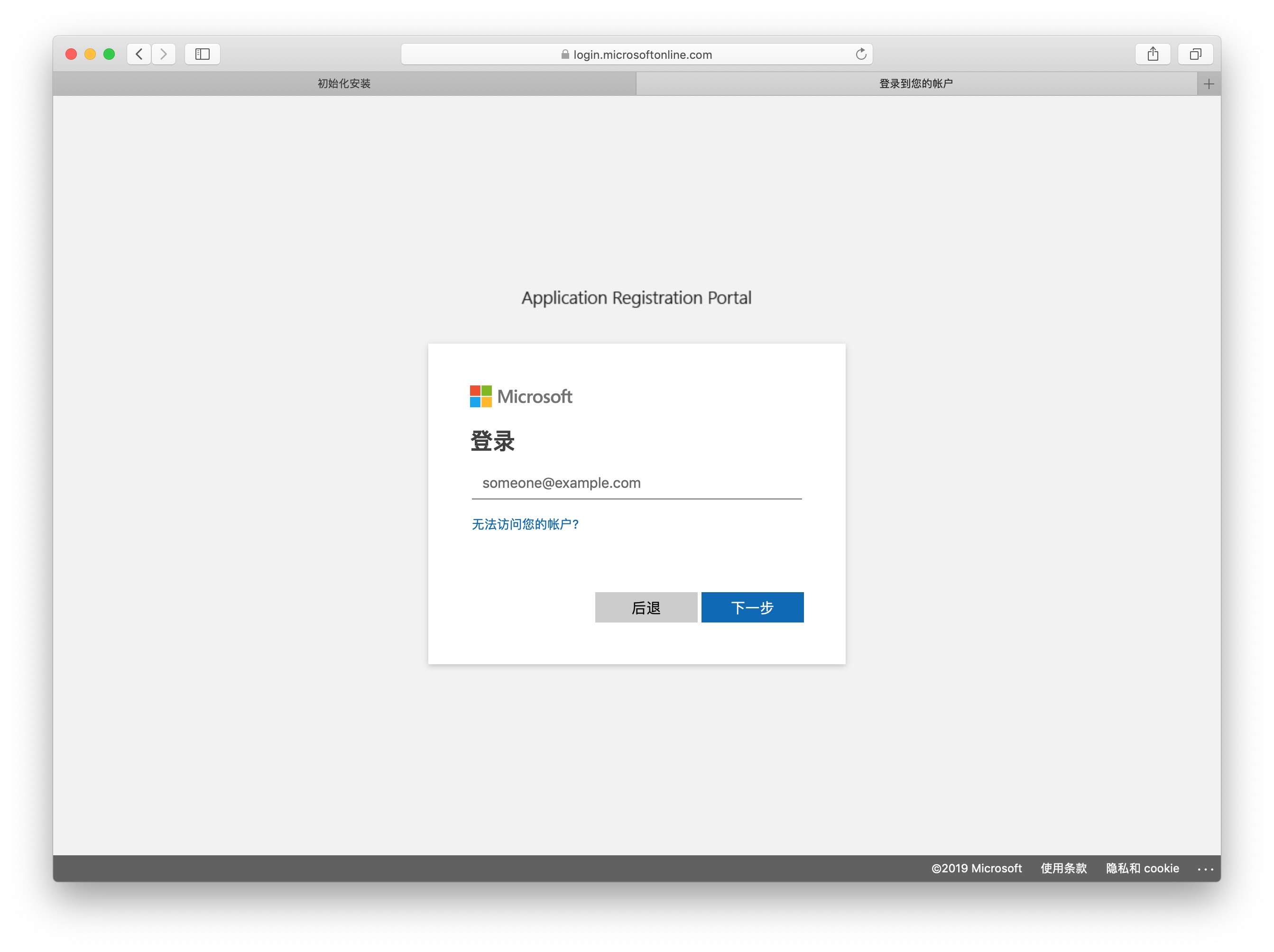
复制保存生成的secret,继续点击返回快速启动.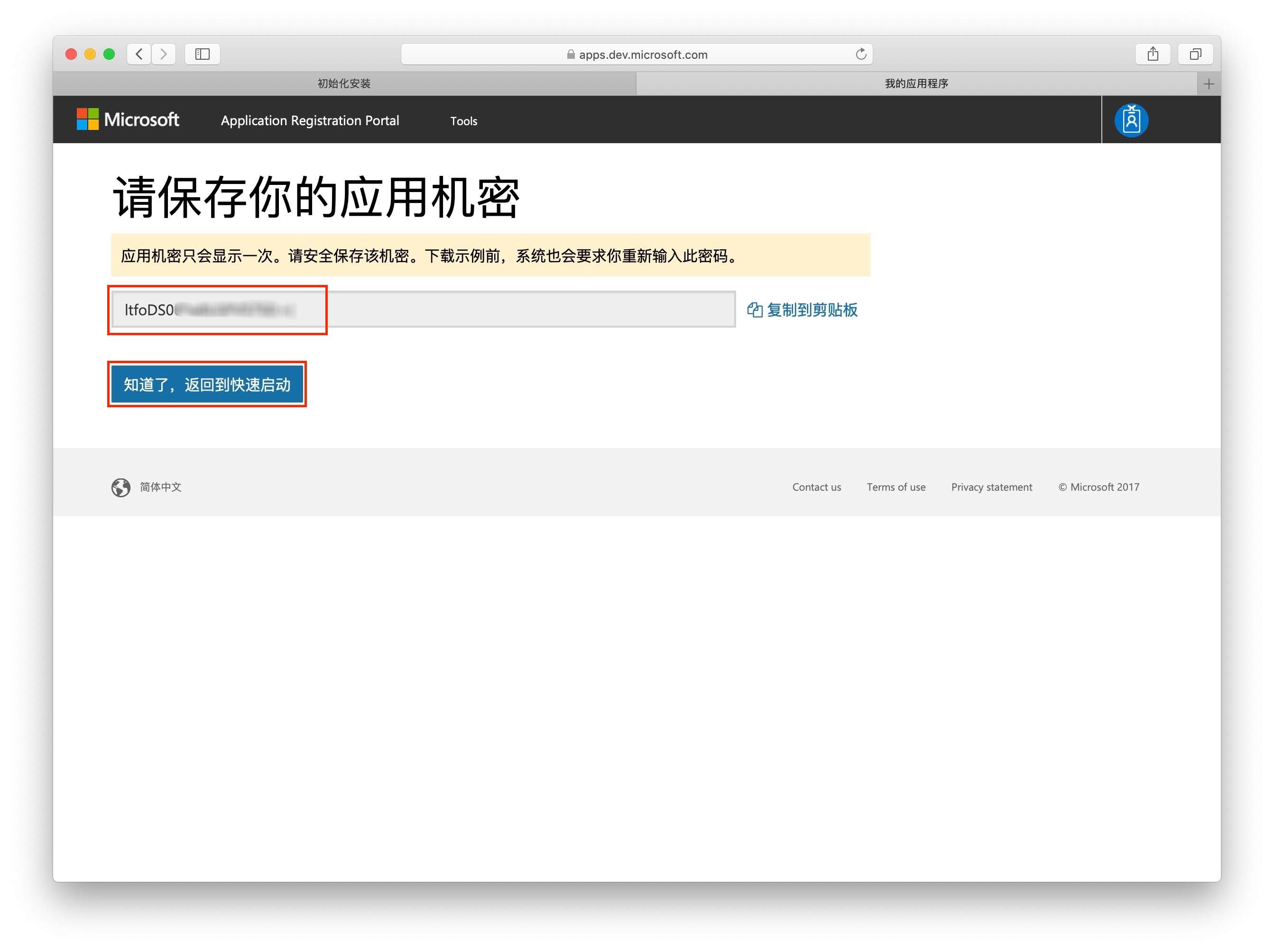
复制保存生成的id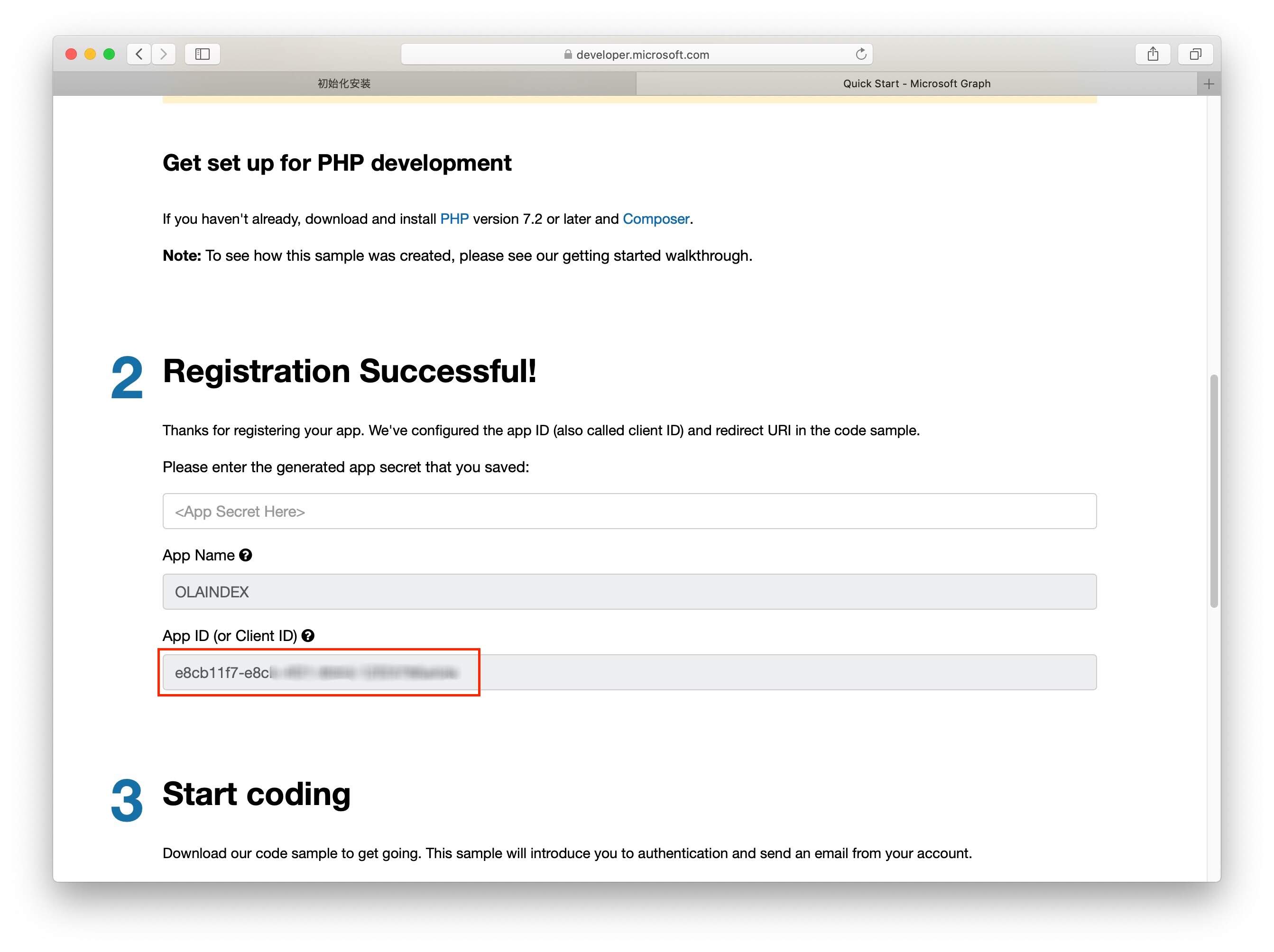
回到OLAINDEX页面
输入id和secret
默认选择国际版
保存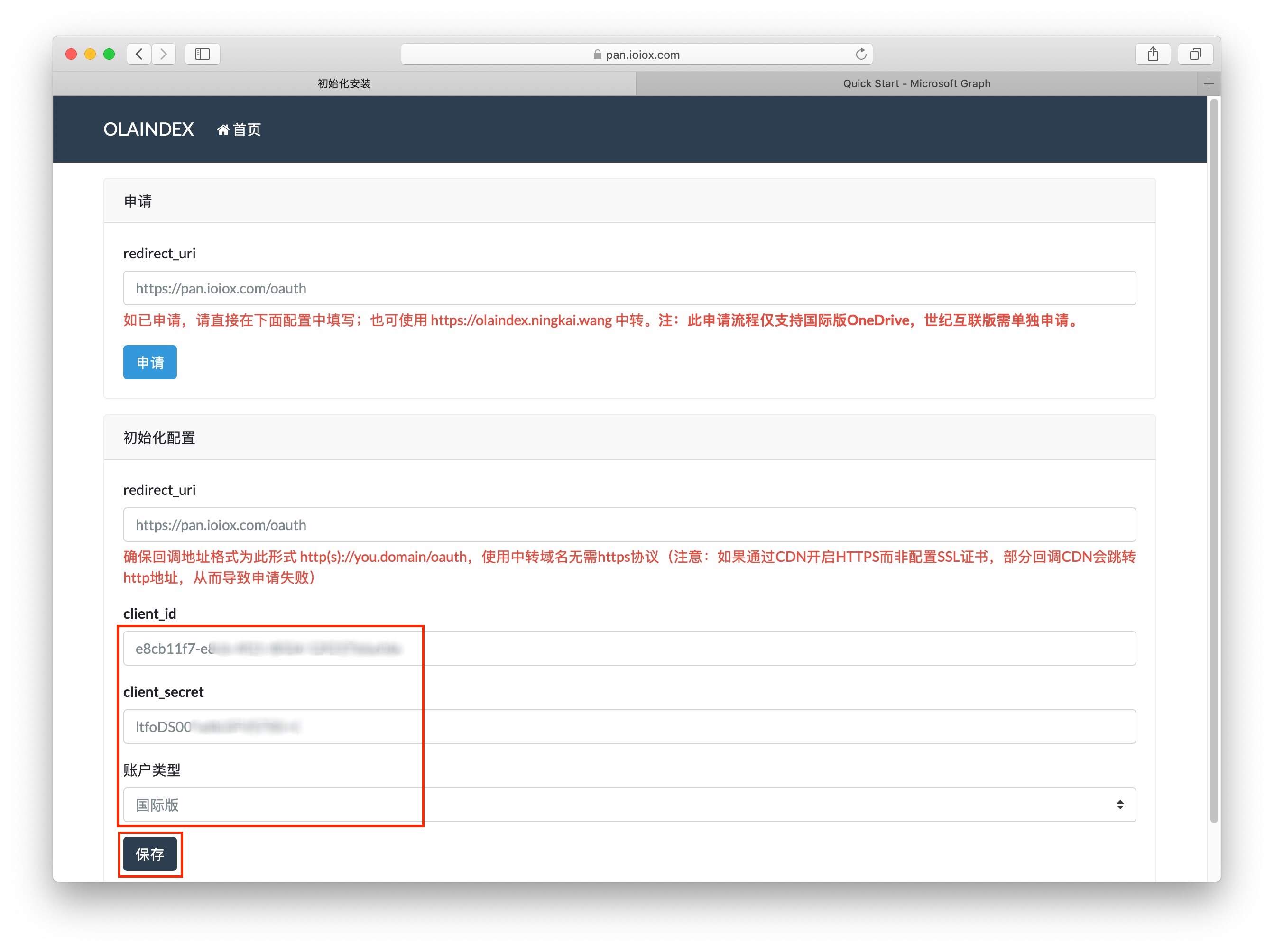
绑定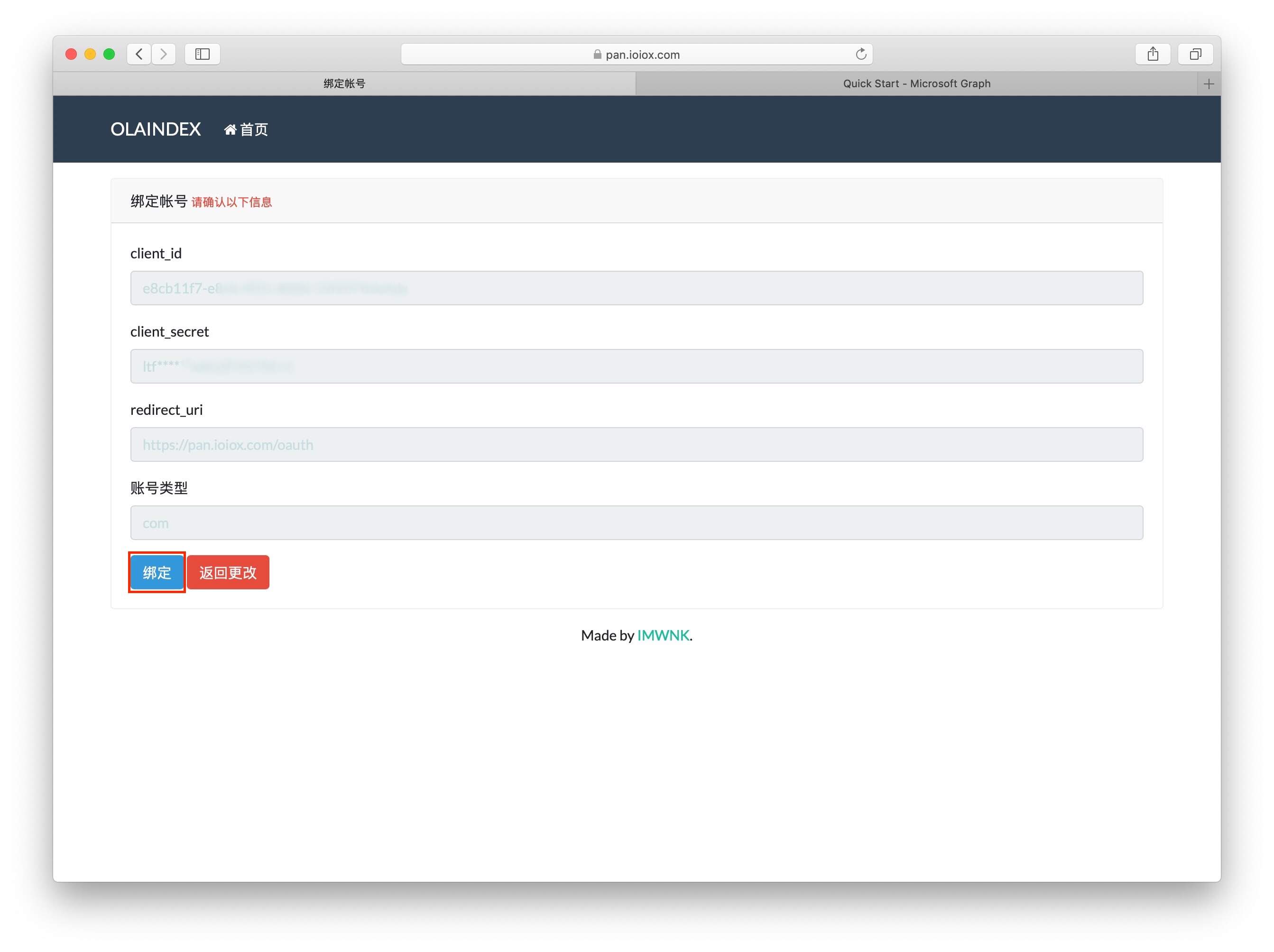
继续登录刚才的OneDrive账户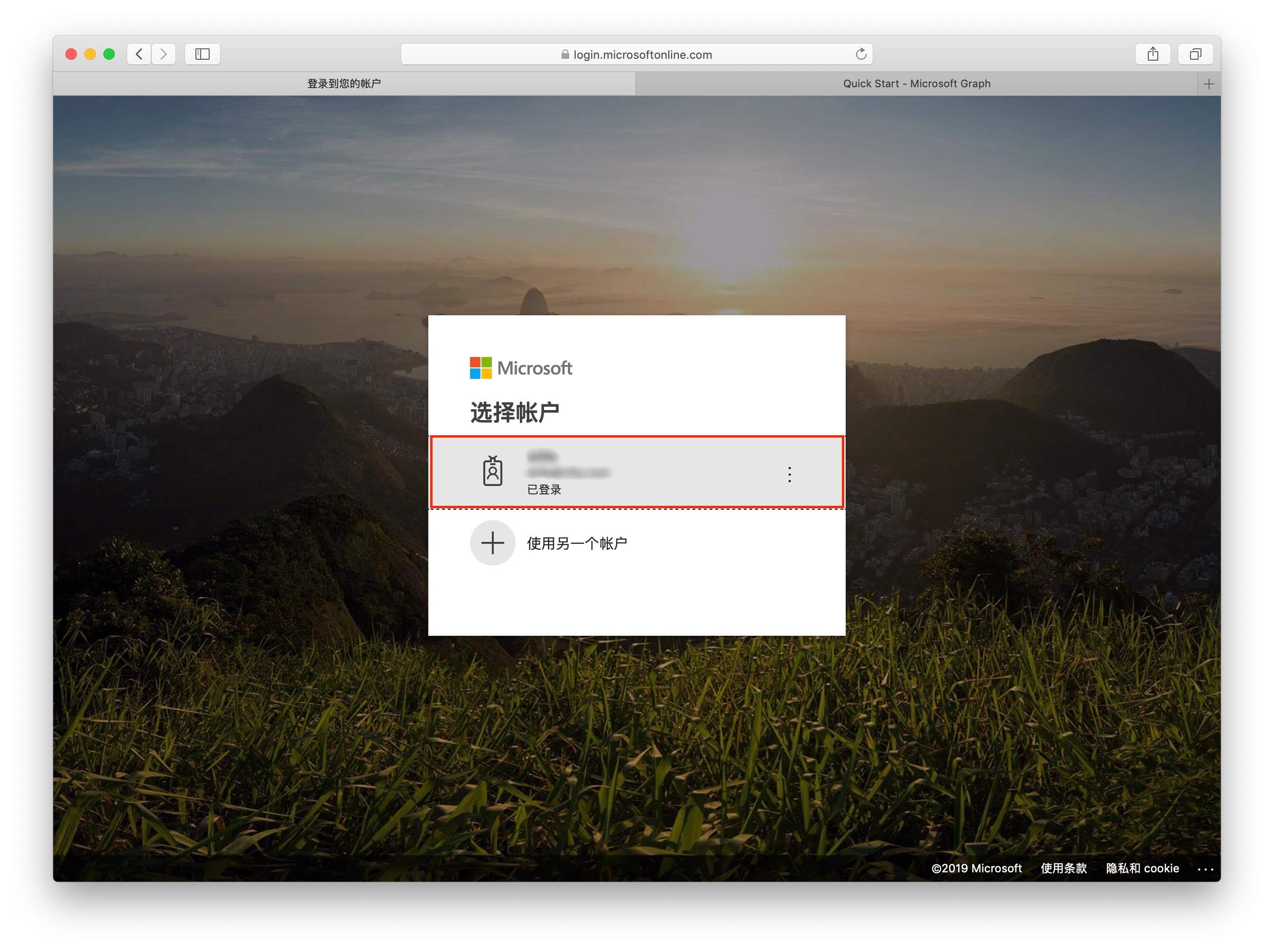
接受许可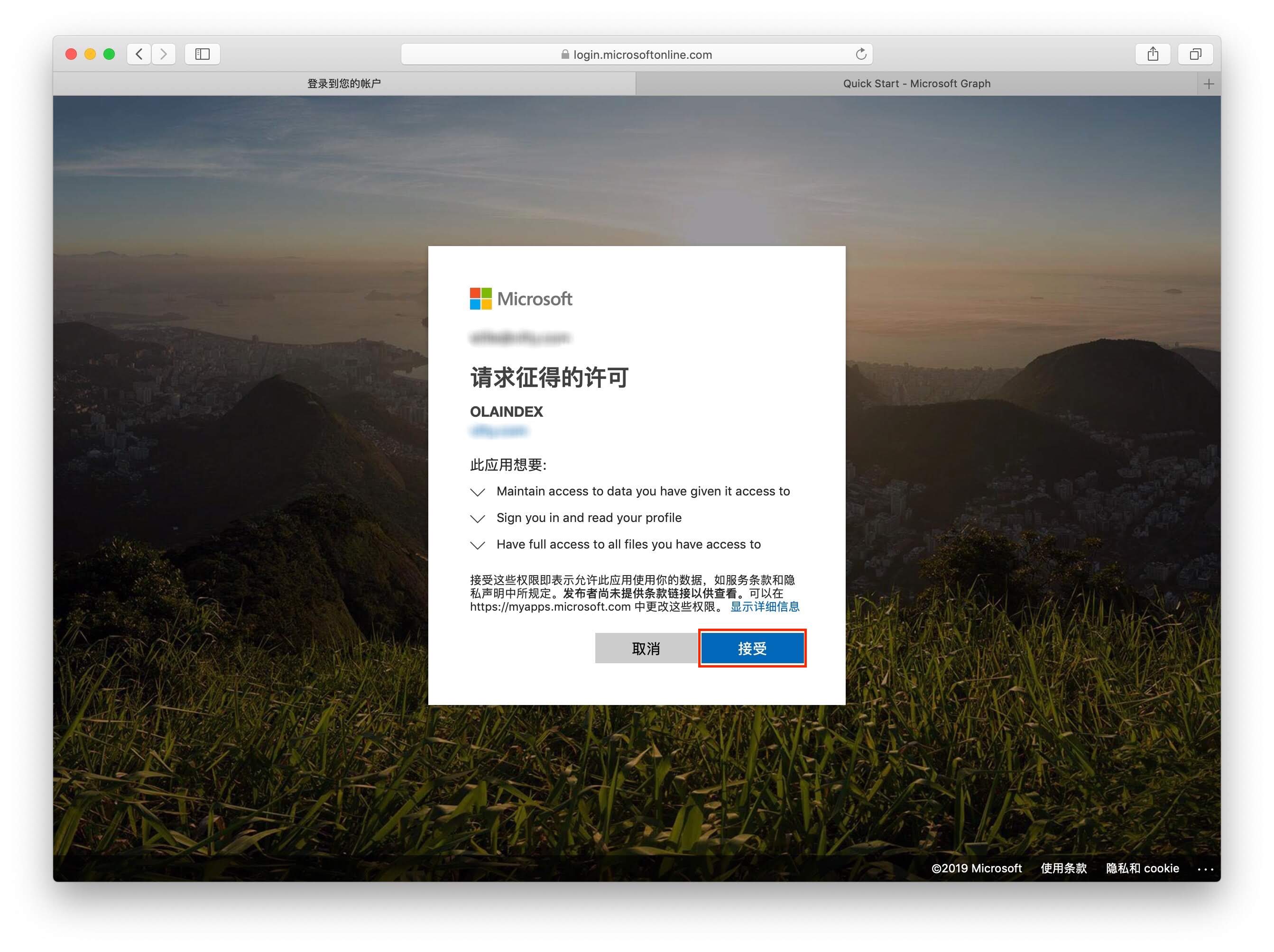
安装成功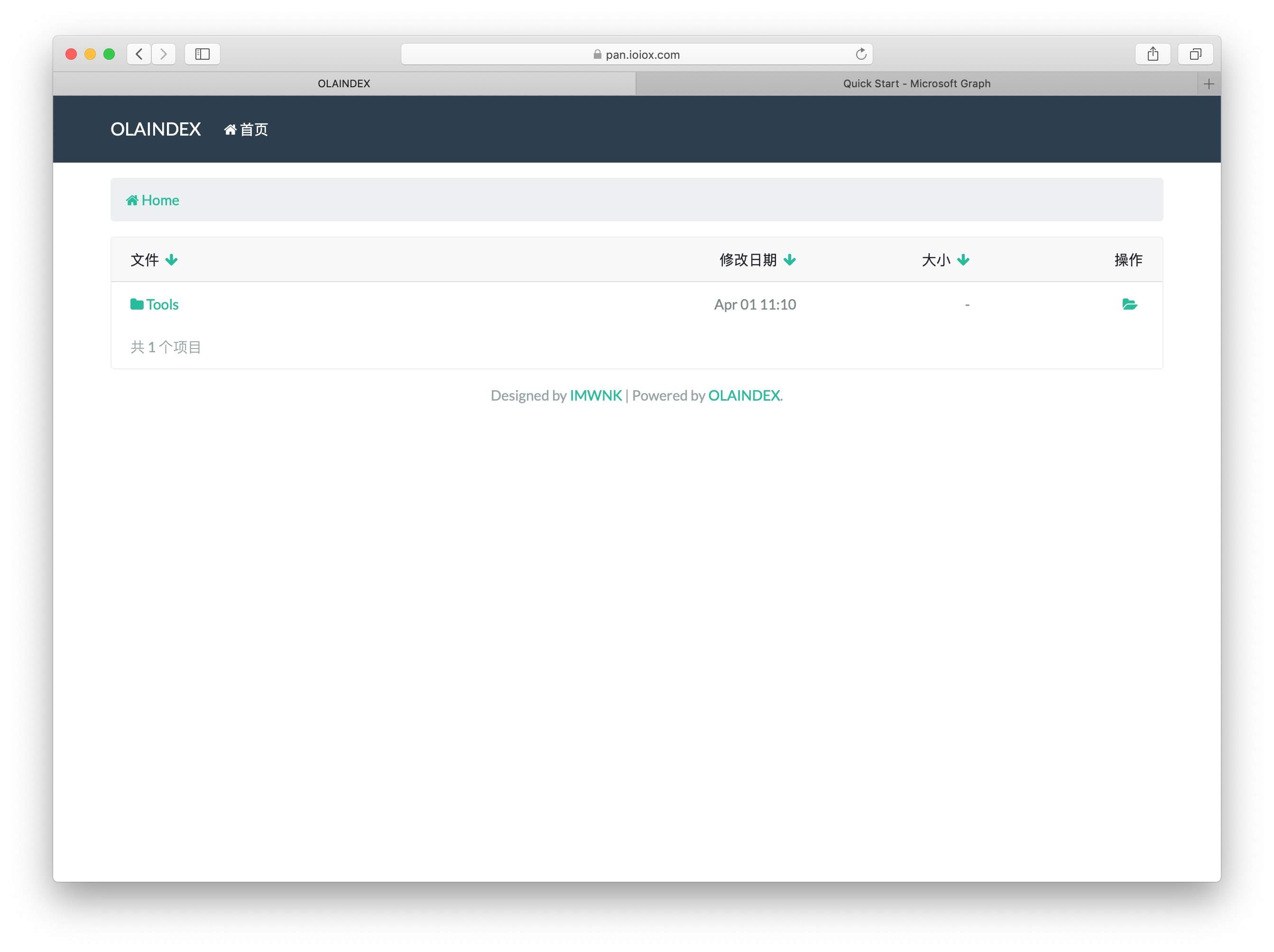
使用http://你的域名/admin访问后台管理
默认密码为刚才获取的12345678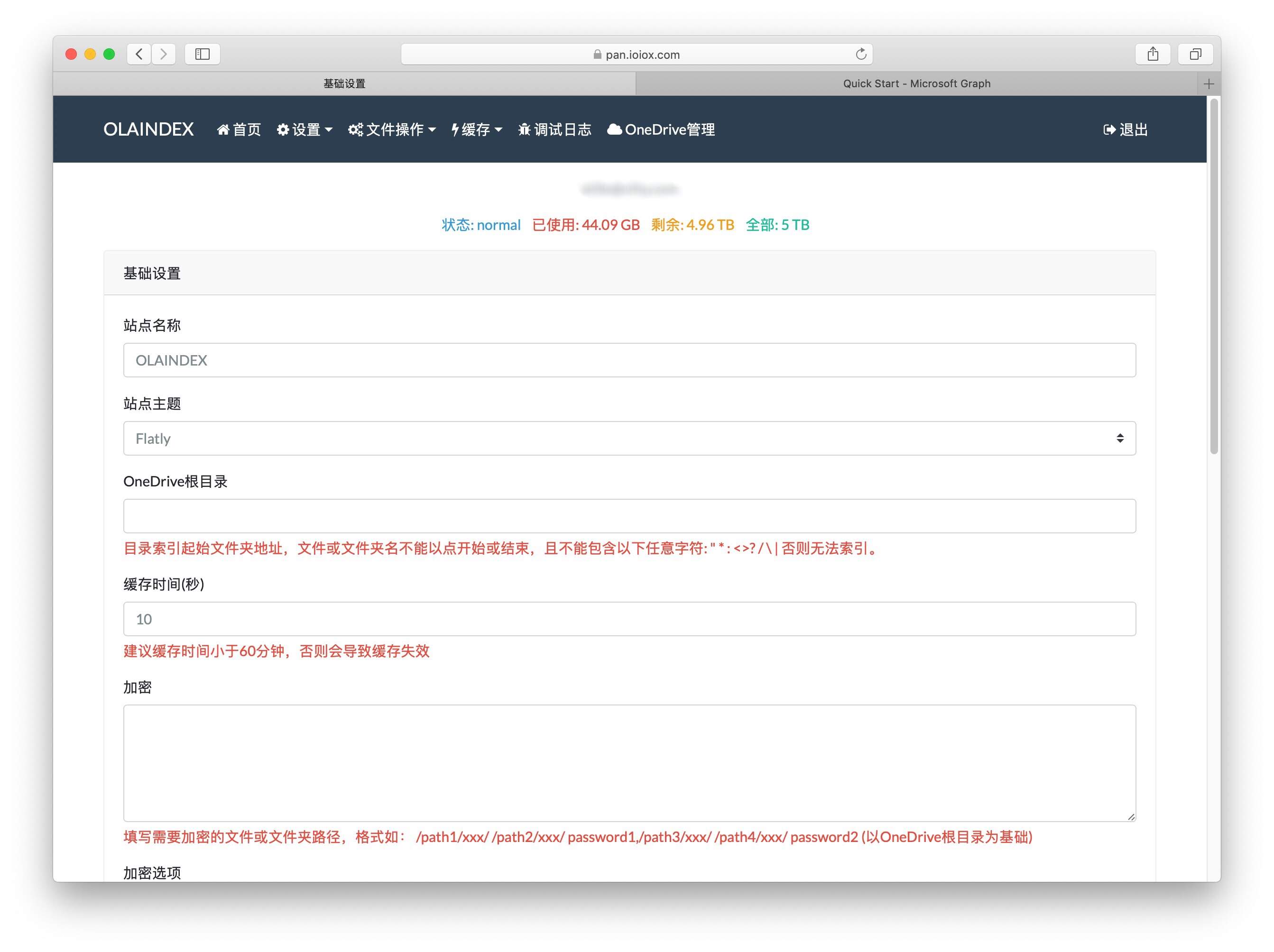
结语
OLAINDEX相比较OneIndex功能主题更加丰富,本站资源网盘将迁移至OLAINDEX,相关参考链接:
CentOS使用OneIndex部署OneDrive免费网盘教程
本文为 Stille 原创文章.经实践,测试,整理发布.如需转载请联系作者获得授权,并注明转载地址.



6 条评论
[...]OLAINDEX另一个OneDrive目录索引应用部署教程[...]
[...]OLAINDEX另一个OneDrive目录索引应用部署教程[...]
[...]PyOne官方WikiCentOS使用OneIndex部署OneDrive免费网盘教程OLAINDEX另一个OneDrive目录索引应用部署教程Docker部署ShareList分享OneDrive,Google Drive和WebDAV教程OneDrive多网盘挂载程序CuteOne安装配置教程[...]
博主您好,遇到一个问题,请问OLAINDEX队列刷新在宝塔面板Supervisor插件里怎么设置呢